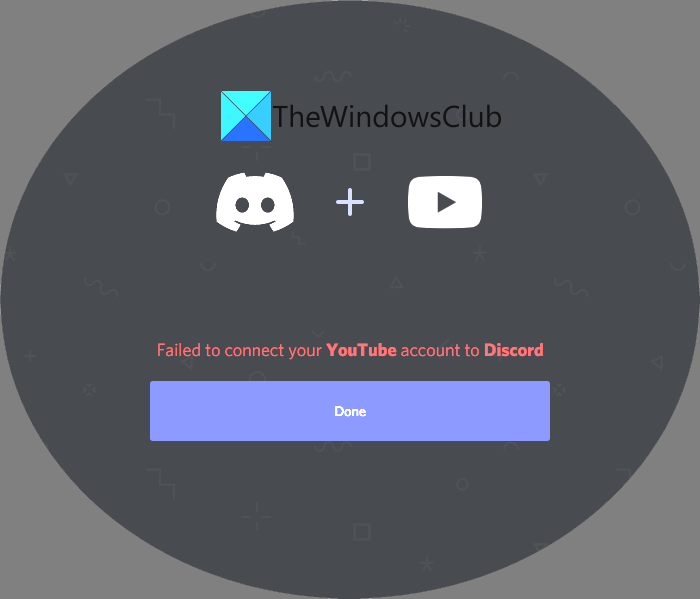Si se enfrenta a un problema Error al conectar su cuenta de YouTube a Discord en una PC con Windows 11/10, aquí hay una guía para usted. En esta publicación, vamos a discutir posibles métodos de trabajo para solucionar este problema. Ya hemos compartido soluciones para resolver los problemas de conexión de Discord en PC con Windows. Además, muchos usuarios informaron que no pudieron conectar su cuenta de YouTube a la cuenta de Discord y recibieron un error que muestra el siguiente mensaje:
No se pudo conectar su cuenta de YouTube a Discord
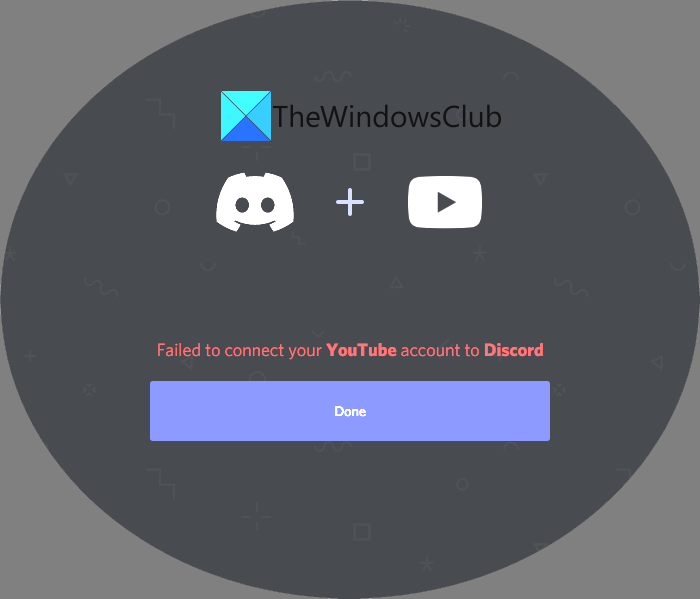
Ahora, este error puede surgir debido a varias razones, como una falla técnica temporal, el servidor de YouTube o Discord no funciona, su Internet es inestable , etc. En caso de que también se encuentre con este problema, lo cubrimos. Puede probar las soluciones mencionadas en este artículo para resolver el problema. Pero, antes de eso, analicemos los pasos exactos para vincular su cuenta de YouTube a su cuenta de Discord.
¿Cómo vinculo mi cuenta de YouTube a mi cuenta de Discord?
Puede vincular fácilmente su cuenta de YouTube a su cuenta de Discord siguiendo los pasos a continuación:
En primer lugar, inicie la aplicación Discord y luego inicie sesión en su cuenta de Discord. Ahora, vaya a la sección Configuración de usuario y luego haga clic en la opción Conexiones presente en el panel lateral izquierdo. A continuación, en la lista de servicios, seleccione YouTube para conectar su cuenta de YouTube. Después de eso, inicie sesión y configure su cuenta de YouTube para integrarla en Discord. Si ya ha iniciado sesión en su cuenta de YouTube en el dispositivo actual, solo tendrá que autorizar una solicitud de acceso de Discord para conectarse a su cuenta de YouTube.
Ahora, si no puede conectar su cuenta de YouTube a Discord usando el método anterior, este artículo menciona algunas correcciones de trabajo para resolver los problemas. ¡Veamos la solución de trabajo para solucionar este problema ahora!
Solución Error al conectar su cuenta de YouTube al error de Discord
Estos son los diferentes métodos para corregir el error”Error al conectar su Problema de”cuenta de YouTube a Discord”en su PC con Windows 11/10:
Pruebe algunas soluciones generales como reiniciar la aplicación, volver a intentar conectar la cuenta de YouTube, etc..Actualice su aplicación Discord. Desinstale, luego reinstale Discord. Comuníquese con la página de Soporte de Discord.
¡Permítanos discutir las correcciones mencionadas anteriormente en detalle ahora!
1] Pruebe algunas correcciones generales como Reiniciar la aplicación, Vuelva a intentar conectar la cuenta de YouTube, etc.
Puede haber algunos problemas temporales que pueden causar el error”No se pudo conectar su cuenta de YouTube a Discord”. Por lo tanto, puede probar algunos métodos comunes y rápidos para solucionarlo, como:
Reinicie la aplicación Discord e intente volver a conectar su cuenta de YouTube a Discord. Cierre la sesión y luego inicie sesión en la cuenta de Discord y vea si el problema Intente conectar su cuenta de YouTube a Discord varias veces una y otra vez y vea si funciona. Reinicie su PC con Windows 11/10 o cualquier dispositivo en el que esté usando Discord. Si está usando Discord en un navegador web, cambie a un navegador web diferente y luego verifique si el problema aparece en otro navegador también o no. Utilice Discord en otra plataforma. Si lo está usando en Windows 11/10, verifique en su teléfono inteligente o iOS para ver si el problema está ahí o no. Si está usando la aplicación Discord en Windows 11/10, puede probar solución de problemas del programa Discord y vea si soluciona el error por usted.
Si ninguno de los trucos anteriores funciona para resuelva el problema por usted, simplemente continúe con la siguiente solución o la solución que funcione para solucionarlo.
Consulte: Soluciona el error 400 de YouTube en la PC.
2] Comprueba si YouTube o Discord están inactivos
El El problema de que no puede conectar su cuenta de YouTube a Discord podría activarse si hay una interrupción en YouTube o Discord. Por lo tanto, asegúrese de que el servicio de YouTube o Discord no esté inactivo en este momento. Puede utilizar discordstatus.com para comprobar el estado de los servicios de DIscord o use uno de estos sitios para verificar el estado de YouTube o Discord.
En caso de que los servidores en cuestión estén inactivos, no hay mucho que pueda hacer al respecto ya que es un problema en el sitio del servidor. Todo lo que puede hacer es esperar un tiempo hasta que los servicios vuelvan a estar activos y luego volver a intentar conectar su cuenta de YouTube a Discord.
Leer: La aplicación Fix Discord no se abre en una PC con Windows.
3] Compruebe si su conexión a Internet es estable o no
Si su conexión a Internet es inestable, podría causar el problema”No se pudo conectar su cuenta de YouTube a Discord”al intentar conectarse a la cuenta de YouTube en Discord. Además, si se desconecta repentinamente de Internet mientras se conecta a su cuenta de YouTube, no podrá conectar su cuenta de YouTube a Discord.
Por lo tanto, asegúrese de estar bien conectado a Internet para Evite estos problemas de conexión. Además, también puede verificar manualmente el módem físico, el enrutador y el cable de red para verificar si todo está en el estado correcto. Si la conexión a Internet no es el problema, pruebe con otra solución de esta publicación para resolver el problema.
Lea: Cómo solucionar problemas de WiFi en Windows
4] Actualiza tu aplicación Discord
Si estás usando un versión desactualizada de la aplicación Discord en PC con Windows 11/10, actualice a la última versión de Discord desde su sitio web oficial. A veces te enfrentas a varios problemas debido a la versión desactualizada de la aplicación. Por lo tanto, se recomienda actualizar la aplicación Discord y ver si el error desapareció o no.
Puede actualizar la aplicación Discord yendo a su sitio web oficial y luego verificando y descargando la última versión disponible. Después de eso, instálelo en su sistema usando el instalador actualizado. También puede utilizar software gratuito como Ninite para actualizar rápida y automáticamente todo su software, incluido DIscord en Windows 11/10.
Consulte: Software Update Checkers para escanear su PC en busca de las últimas actualizaciones disponibles.
5] Desinstale y luego reinstale Discord
Si los métodos anteriores no funcionan para usted, puede intentar reinstalar la aplicación Discord en Windows 11/10. La instalación incorrecta o incompleta de una aplicación puede causar muchos problemas. Entonces, primero, desinstale el programa Discord y luego reinstale el programa usando su instalador del sitio web oficial. Y luego, verifique si puede conectar su cuenta de YouTube a la cuenta de Discord o no.
Lea: Herramienta para desinstalar, reinstalar las aplicaciones de la Tienda preinstaladas de Windows 10
6] Comuníquese con el equipo de soporte de Discord
También puede intentar comunicarse con el equipo de soporte de Discord visitando su página de asistencia o enviar una solicitud o consulta . Simplemente ingrese su consulta y ellos se comunicarán con usted con posibles soluciones para solucionar el problema.
Leer: Los comentarios de YouTube no se cargan.
¿Por qué YouTube no se muestra en Discord?
Es posible que YouTube no se muestre en Discord si la opción de vista previa de enlace automática está deshabilitada en Discord. Así que asegúrese de que la opción Vista previa del enlace esté habilitada. Para eso, vaya a su cuenta de Discord y vaya a la sección Configuración de usuario . Luego, navegue hasta la pestaña Texto e imágenes y luego verifique si la opción Vista previa del enlace está activada o no. Compruebe si esto soluciona el problema por usted o no.
¡Eso es todo! Espero que esta guía te ayude a solucionar el error”No se pudo conectar tu cuenta de YouTube a Discord”en tu PC con Windows 11/10.